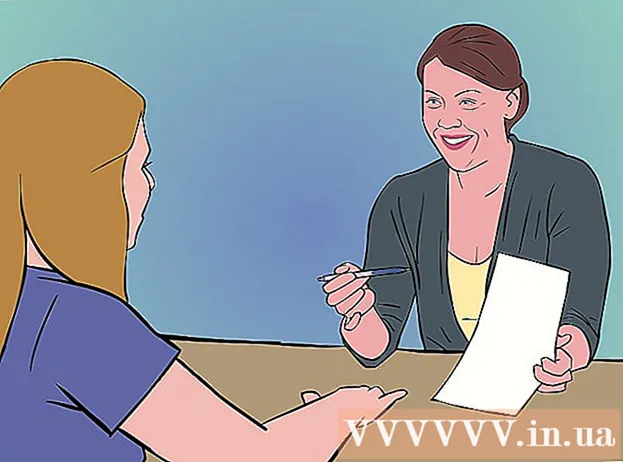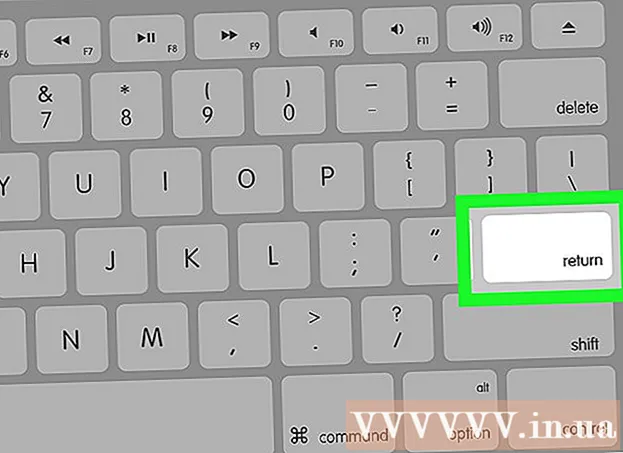May -Akda:
Morris Wright
Petsa Ng Paglikha:
23 Abril 2021
I -Update Ang Petsa:
26 Hunyo 2024
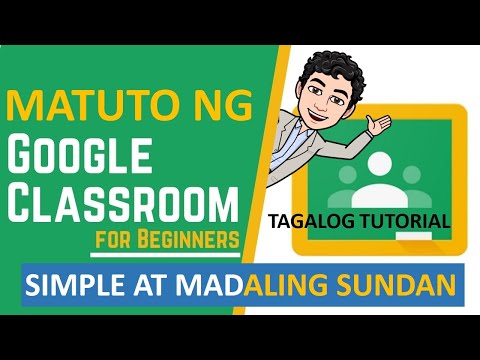
Nilalaman
- Upang humakbang
- Paraan 1 ng 3: Mag-sign in sa Google Classroom
- Paraan 2 ng 3: Lumikha ng isang takdang aralin
- Paraan 3 ng 3: Maghanda ng takdang aralin
- Mga Tip
- Mga babala
Sa pamamagitan ng system ng pagtatalaga ng Google Classroom, ang mga guro at mag-aaral ay maaaring mabilis at madaling magtalaga, magsumite at magtalaga ng mga takdang aralin. Ang mga mag-aaral ay maaaring magsumite ng isang takdang-aralin sa pamamagitan ng pag-log in sa Google Classroom gamit ang kanilang Google Chrome account at pagtingin sa listahan ng pagtatalaga sa naaangkop na pahina ng klase. Maaaring maglagay ang mga guro ng mga takdang aralin sa klase at ibigay ito sa kanilang mga mag-aaral sa pamamagitan ng pag-log in muli sa Google Classroom sa pamamagitan ng Chrome at pagkatapos ay pagpunta sa naaangkop na klase at paglalagay ng takdang-aralin doon.
Upang humakbang
Paraan 1 ng 3: Mag-sign in sa Google Classroom
 Buksan ang Google Chrome. Optimally gagana lamang ang Google Classroom sa Chrome. Kaya gamitin ang opisyal na browser na ito mula sa Google.
Buksan ang Google Chrome. Optimally gagana lamang ang Google Classroom sa Chrome. Kaya gamitin ang opisyal na browser na ito mula sa Google.  Mag-log in sa Google Chrome. Ginagawa mo ito sa pamamagitan ng pag-click sa pangalan o icon sa kanang tuktok ng window ng Chrome. Gamitin ang impormasyong iyong natanggap mula sa iyong paaralan para dito, halimbawa "[email protected]". Pagkatapos mag-click sa "Mag-log in".
Mag-log in sa Google Chrome. Ginagawa mo ito sa pamamagitan ng pag-click sa pangalan o icon sa kanang tuktok ng window ng Chrome. Gamitin ang impormasyong iyong natanggap mula sa iyong paaralan para dito, halimbawa "[email protected]". Pagkatapos mag-click sa "Mag-log in".  Mag-navigate sa Google Classroom app. Mag-click sa link na ito. Bilang pagpipilian, i-install ang Google Classroom app sa iyong aparato mula sa web store.
Mag-navigate sa Google Classroom app. Mag-click sa link na ito. Bilang pagpipilian, i-install ang Google Classroom app sa iyong aparato mula sa web store.  Mag-click sa pindutan na "Mag-aaral" o "Guro". I-click ang pindutan na nalalapat sa iyo sa ilalim ng pahina. Dadalhin ka na ng Google Classroom sa tamang pahina.
Mag-click sa pindutan na "Mag-aaral" o "Guro". I-click ang pindutan na nalalapat sa iyo sa ilalim ng pahina. Dadalhin ka na ng Google Classroom sa tamang pahina. - Ang mga mag-aaral ay dadalhin sa isang pahina ng klase na may pagpipiliang kumuha ng isang karagdagang klase sa pamamagitan ng pag-click sa icon na "+" sa tuktok ng screen.
- Ang mga guro ay dinadala sa isang pahina na may isang listahan ng lahat ng kanilang mga klase.
- Hindi maaaring mag-log in ang mga mag-aaral sa mga pahina ng guro.
Paraan 2 ng 3: Lumikha ng isang takdang aralin
 Mag-log in sa iyong Google Classroom account. Dadalhin ka ngayon sa isang pahina kasama ang lahat ng iyong mga klase (klase). Piliin kung aling klase ang gusto mong puntahan dito.
Mag-log in sa iyong Google Classroom account. Dadalhin ka ngayon sa isang pahina kasama ang lahat ng iyong mga klase (klase). Piliin kung aling klase ang gusto mong puntahan dito.  Mag-click sa klase na kailangan mong gawin para sa takdang aralin. Dadalhin ka ngayon sa pahina ng klase na ito.
Mag-click sa klase na kailangan mong gawin para sa takdang aralin. Dadalhin ka ngayon sa pahina ng klase na ito.  Mag-click sa tamang takdang-aralin. Bubuksan nito ang pahina ng detalye ng takdang-aralin. Makikita mo ang pamagat, isang maikling paglalarawan at marahil isang kalakip. Eksakto kung ano ang hitsura nito ay nakasalalay sa iyong guro.
Mag-click sa tamang takdang-aralin. Bubuksan nito ang pahina ng detalye ng takdang-aralin. Makikita mo ang pamagat, isang maikling paglalarawan at marahil isang kalakip. Eksakto kung ano ang hitsura nito ay nakasalalay sa iyong guro.  Tingnan kung anong uri ng takdang-aralin ito upang matukoy kung paano ito isumite. Maaari mong asahan ang iba't ibang mga uri ng takdang-aralin sa Google Classroom, halimbawa sa Google Forms o sa iba pang mga kalakip.
Tingnan kung anong uri ng takdang-aralin ito upang matukoy kung paano ito isumite. Maaari mong asahan ang iba't ibang mga uri ng takdang-aralin sa Google Classroom, halimbawa sa Google Forms o sa iba pang mga kalakip. - Kung ito ay isang takdang-aralin sa Google Form, maaari mo lamang punan ang form sa iyong browser. Kapag tapos ka na, mag-click sa "Isumite" at tapos ka na!
- Kung mukhang mas kumplikado ang takdang-aralin, i-click ang "Buksan ang Takdang Aralin" upang matingnan ang mga detalye. Makikita mo rito ang lahat ng mga kalakip ng Google Drive, na magbubukas sa pamamagitan ng pag-click sa mga ito. Maaari ka ring magdagdag ng isang kalakip sa pamamagitan ng pag-click sa "Magdagdag" o lumikha ng isang bagong kalakip mula dito sa pamamagitan ng pag-click sa "Bago" at pagpili ng naaangkop na format ng file.
 Mag-click sa "Isumite" sa ilalim ng pahina. Gawin lamang ito kapag natapos mo na ang takdang-aralin. Hindi ito nalalapat sa mga takdang-aralin na nilikha gamit ang Google Forms, dahil mayroon silang sariling pindutang isumite. Matapos mong isumite ang takdang aralin, ang katayuan ng iyong takdang-aralin ay magbabago sa "Tapos Na".
Mag-click sa "Isumite" sa ilalim ng pahina. Gawin lamang ito kapag natapos mo na ang takdang-aralin. Hindi ito nalalapat sa mga takdang-aralin na nilikha gamit ang Google Forms, dahil mayroon silang sariling pindutang isumite. Matapos mong isumite ang takdang aralin, ang katayuan ng iyong takdang-aralin ay magbabago sa "Tapos Na".
Paraan 3 ng 3: Maghanda ng takdang aralin
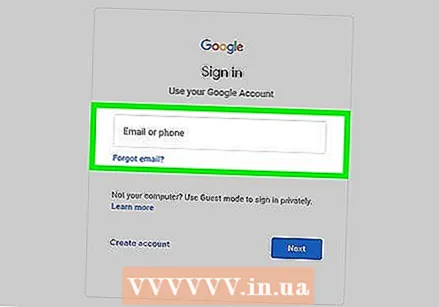 Tiyaking naka-log in ka sa iyong account sa guro. Ang mga guro lamang ang maaaring lumikha at mamahagi ng mga takdang aralin.
Tiyaking naka-log in ka sa iyong account sa guro. Ang mga guro lamang ang maaaring lumikha at mamahagi ng mga takdang aralin.  I-click ang klase kung saan mo nais lumikha ng isang takdang-aralin. Dadalhin ka nito sa pahina ng klase.
I-click ang klase kung saan mo nais lumikha ng isang takdang-aralin. Dadalhin ka nito sa pahina ng klase. 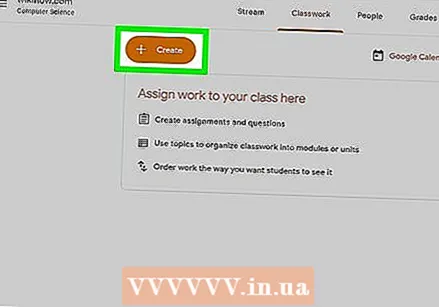 I-click ang simbolong "+". Mahahanap mo ito sa kaliwang tuktok ng Chrome. Sa pamamagitan ng pag-click dito, maaari kang magdagdag ng bagong takdang aralin sa klase.
I-click ang simbolong "+". Mahahanap mo ito sa kaliwang tuktok ng Chrome. Sa pamamagitan ng pag-click dito, maaari kang magdagdag ng bagong takdang aralin sa klase.  Mag-click sa "Lumikha ng Takdang Aralin". Dadalhin ka nito sa isang bagong pahina ng pagtatalaga.
Mag-click sa "Lumikha ng Takdang Aralin". Dadalhin ka nito sa isang bagong pahina ng pagtatalaga.  Ipasok ang pamagat ng takdang-aralin. Sa pamagat na ito binubuod mo ang nilalaman at ang anyo ng takdang-aralin, halimbawa maging ito ay isang pagsusulat o pakikinig na takdang-aralin. Maaari mong laktawan ang pamagat at direktang pumunta sa pinakabagong petsa ng pagsumite.
Ipasok ang pamagat ng takdang-aralin. Sa pamagat na ito binubuod mo ang nilalaman at ang anyo ng takdang-aralin, halimbawa maging ito ay isang pagsusulat o pakikinig na takdang-aralin. Maaari mong laktawan ang pamagat at direktang pumunta sa pinakabagong petsa ng pagsumite.  Isulat nang eksakto kung ano ang dapat gawin ng mga mag-aaral. Nagbibigay ito ng gabay sa mga mag-aaral at isang ideya kung ano ang inaasahan sa kanila. Tiyaking magdagdag ng mga detalye kung saan nauugnay ang takdang-aralin: aralin ngayon, halimbawa, o isang mensahe sa balita.
Isulat nang eksakto kung ano ang dapat gawin ng mga mag-aaral. Nagbibigay ito ng gabay sa mga mag-aaral at isang ideya kung ano ang inaasahan sa kanila. Tiyaking magdagdag ng mga detalye kung saan nauugnay ang takdang-aralin: aralin ngayon, halimbawa, o isang mensahe sa balita. - Dito maaari mo ring tukuyin nang eksakto kung paano mo susuriin ang takdang aralin, upang malaman ng mga mag-aaral kung ano ang dapat bigyang pansin.
 Piliin ang deadline para sa pagsusumite. Ginagawa mo ito sa pamamagitan ng pag-click sa arrow sa tabi ng "Walang petsa ng pagsumite" at pagpili ng isang petsa mula sa kalendaryo. Paalala ito para sa mga mag-aaral, kahit na napag-usapan na ninyo ang takdang araw sa klase.
Piliin ang deadline para sa pagsusumite. Ginagawa mo ito sa pamamagitan ng pag-click sa arrow sa tabi ng "Walang petsa ng pagsumite" at pagpili ng isang petsa mula sa kalendaryo. Paalala ito para sa mga mag-aaral, kahit na napag-usapan na ninyo ang takdang araw sa klase. - Maaari mo ring tukuyin ang isang oras.
 Ipasok ang paksa. Ginagawa mo ito sa pamamagitan ng pag-click sa arrow sa tabi ng "Walang paksa" at pagta-type sa paksa. Subukang ayusin nang maayos ang mga takdang aralin hangga't maaari upang madali silang makahanap para sa iyo at sa iyong mga mag-aaral sa paglaon.
Ipasok ang paksa. Ginagawa mo ito sa pamamagitan ng pag-click sa arrow sa tabi ng "Walang paksa" at pagta-type sa paksa. Subukang ayusin nang maayos ang mga takdang aralin hangga't maaari upang madali silang makahanap para sa iyo at sa iyong mga mag-aaral sa paglaon. - Maaari ka ring pumili ng isang mayroon nang paksa.
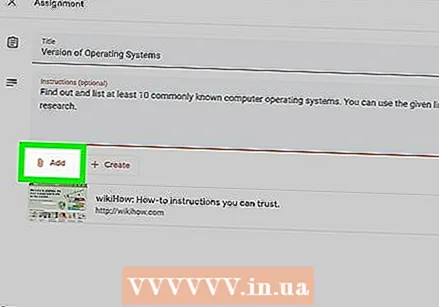 I-click ang pindutang "Magdagdag" upang magdagdag ng isang kalakip. Ang pindutang ito ay mukhang isang clip ng papel. Maaari kang pumili mula sa maraming mga uri ng file upang idagdag sa iyong takdang-aralin:
I-click ang pindutang "Magdagdag" upang magdagdag ng isang kalakip. Ang pindutang ito ay mukhang isang clip ng papel. Maaari kang pumili mula sa maraming mga uri ng file upang idagdag sa iyong takdang-aralin: - Pumili ng isang file mula sa iyong computer at i-click ang "I-upload" upang idagdag ang dokumento.
- I-click ang pindutang "Drive" kung nais mong magdagdag ng isang file mula sa iyong folder sa Google Drive.
 I-click ang "Magtalaga" kapag tapos ka na. Ihahanda nito ang takdang-aralin para sa gawain sa klase sa iyong klase. Ang mga mag-aaral pagkatapos ay makatanggap ng isang mensahe na ang isang takdang-aralin ay handa na para sa kanila.
I-click ang "Magtalaga" kapag tapos ka na. Ihahanda nito ang takdang-aralin para sa gawain sa klase sa iyong klase. Ang mga mag-aaral pagkatapos ay makatanggap ng isang mensahe na ang isang takdang-aralin ay handa na para sa kanila. - Maaari ka ring mag-iskedyul ng mga takdang aralin sa pamamagitan ng pag-click sa "Iskedyul" sa halip na "Magtalaga". Mula dito, pumili ng isang petsa at oras kung kailan makikita ang takdang aralin. Pagkatapos mag-click sa "Iskedyul".
Mga Tip
- Maaari ring magdagdag ang mga guro ng mga video sa YouTube sa pamamagitan ng pagpili ng pagpipilian sa YouTube mula sa menu ng kalakip. Mula dito, sundin ang mga direksyon sa screen.
Mga babala
- Huwag kailanman ibigay ang iyong mga detalye sa pag-login sa ibang mga mag-aaral o guro.